[Resolvido] Como corrigir o loop de inicialização do iOS 18 após a atualização?
 Tadeu Micael
Tadeu Micael- Atualizado em 2024-09-19 iOS 18
Você acabou de instalar o tão esperado iOS 18, esperando aproveitar todos os seus recursos emocionantes, apenas para se encontrar preso em um loop infinito? Este problema frustrante pode fazer você se sentir impotente, especialmente quando está ansioso para explorar todas as novas melhorias.
Mas não se preocupe—você não está sozinho, e estamos aqui para ajudar. Neste guia, vamos orientá-lo pelas principais soluções para corrigir o loop de inicialização do iOS 18, para que você possa voltar a aproveitar a última atualização sem nenhum problema.

- Part 1: O que causa o boot loop do iOS 18?
- Parte 2: Como tirar o iPhone do bootloop após instalar o iOS 18?
- Parte 3: FAQs
Parte 1: O que causa o boot loop do iOS 18?
Antes de explicarmos como consertar o iPhone preso no loop de inicialização com iOS 18, entender as razões por trás do problema ajudará você a escolher a solução correta. Alguns dos motivos comuns incluem:
- Falhas de Software: Estar na fasesignifica que a atualização está sujeita a bugs e problemas, o que pode fazer com que o iOS 18 fique preso em um loop de inicialização.
- Atualização Falhada: Se a atualização for interrompida durante a instalação, ela não será concluída totalmente, levando ao loop de reinicialização do iOS 18.
- Aplicativos Incompatíveis: Alguns aplicativos podem ainda não ser completamente compatíveis com o iOS 18. Quando esses aplicativos tentam ser executados, podem interferir no sistema e causar um loop de inicialização no iPhone 11 com o logotipo da Apple aparecendo repetidamente.
- Problemas de Hardware: Embora menos comuns, problemas de hardware subjacentes—especialmente aqueles resultantes de danos físicos recentes—podem fazer com que seu iPhone fique preso em um loop de inicialização.
Parte 2: Como tirar o iPhone do bootloop após instalar o iOS 18?
Aqui estão quatro métodos passo a passo para tirar seu iPhone do boot loop do iOS 18.

Método 1: [Solução ideal] Como resolver rapidamente o problema de reinicialização constante do iOS 18
Procurando por uma solução rápida e eficaz? UltFone iOS System Repair foi especialmente projetado para resolver problemas no iOS, tornando-se sua ferramenta indispensável!
O que torna o UltFone iOS System Repair a melhor solução? Para começar, é incrivelmente fácil de usar, mesmo para quem não é especialista em tecnologia. A ferramenta pode corrigir vários problemas do iOS sem causar perda de dados, o que é uma grande vantagem.
Por que escolher o UltFone iOS System Repair?
- Corrige mais de 200 problemas diferentes do macOS/iPadOS/iOS, incluindo iPhone preso no boot loop, crashes de aplicativos, erros de instalação e problemas de conectividade de rede.
- Gratuito para downgrade do iOS 18 para iOS 17 sem perder dados ou usar o Time Machine.
- Repara problemas de inicialização e reinstala drivers ausentes para um desempenho suave do sistema.
- Interface amigável com instruções passo a passo para operação fácil.
- Suporta várias versões do macOS/iPadOS/iOS, incluindo iOS 18, macOS 15, Sonoma, Ventura e Big Sur.
Apenas siga estes passos simples para usar o UltFone iOS System Repair.
- Passo 1 Conecte seu iPhone ao computador. Inicie o UltFone iOS System Repair e clique em "Iniciar" quando o programa abrir.
- Passo 2 Escolha "Reparo Padrão".
- Passo 3 Clique no botão "Baixar" para baixar automaticamente o pacote de firmware que corresponde ao seu iPhone.
- Passo 4 Clique em "Iniciar Reparo Padrão" para iniciar o processo de correção do boot loop.
- Passo 5 Aguarde o UltFone reparar seu sistema iOS. Uma vez concluído o processo, seu iPhone será reiniciado, saindo com sucesso do loop de inicialização do iOS 18.





Método 2: Reinicialização Rápida Para Corrigir iPhone Preso na Tela de Carregamento
Se o seu iPhone continuar reiniciando ao desbloqueá-lo, outro método eficaz para resolver o loop de inicialização é usar o modo DFU. Siga estes passos para colocar seu iPhone no modo DFU:
Passo 1: Certifique-se de que o iTunes esteja instalado e atualizado em seu computador, em seguida, conecte seu iPhone usando um cabo USB.
Passo 2: Coloque Seu iPhone no Modo de Recuperação seguindo estes passos:
- Pressione e solte o botão de volume para cima.
- Pressione e solte o botão de volume para baixo.
- Mantenha pressionado o botão lateral por cerca de 10 segundos.
- Enquanto segura o botão lateral, pressione e segure o botão de volume para baixo por 5 segundos.
- Libere o botão lateral enquanto ainda mantém pressionado o botão de volume para baixo por mais 10 segundos. Seu iPhone entrará no modo DFU.
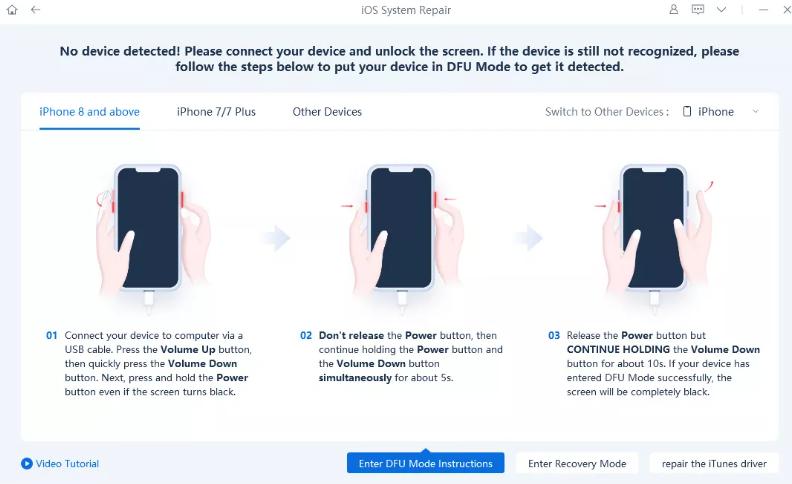
Passo 3: Uma vez que seu iPhone estiver no modo DFU, o iTunes exibirá uma notificação de que detectou um iPhone no modo de recuperação.
Passo 4: No iTunes, clique em "Restaurar" para restaurar seu iPhone e corrigir o problema do loop de inicialização.
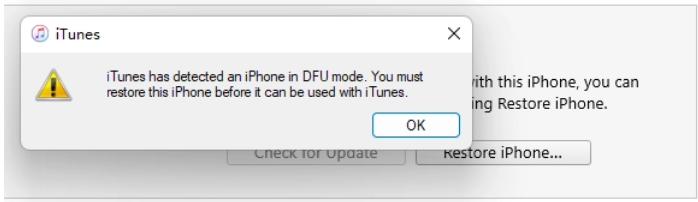
Método 3: Corrigir o Loop de Inicialização do iOS 18 Usando o iTunes
Quando seu iPhone fica preso em um ciclo infinito de inicialização, usar o iTunes para restaurar seu dispositivo pode resolver eficazmente o problema. Este método reinstala o sistema operacional, eliminando os problemas de software que causam o loop de inicialização. Veja como corrigir o ciclo de inicialização do seu iPhone com o iTunes:
Abrir o iTunes: Inicie o iTunes em seu computador. Verifique se você tem a versão mais recente instalada.
Conectar seu iPhone: Use um cabo USB para conectar seu iPhone ao computador.
Selecionar seu iPhone: Clique no pequeno ícone de iPhone na barra lateral esquerda do iTunes.
Navegar até "Resumo": Clique em "Resumo" para visualizar informações gerais sobre seu iPhone.
Iniciar a Restauração: O iTunes detectará seu iPhone e exibirá uma notificação na tela.
Escolher "Restaurar": Selecione "Restaurar" e siga as instruções na tela para restaurar seu dispositivo e resolver o loop de inicialização.
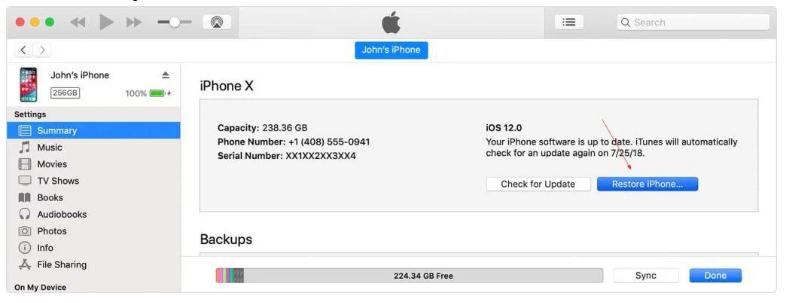
Seguindo esses passos, você pode usar o iTunes de maneira eficaz para restaurar seu iPhone e resolver o problema do loop de inicialização do iOS 18.
Método 4: Resolver o iOS 18 Preso no Loop de Inicialização Através do Hard Reset no iPhone
Se você se encontra repetidamente dizendo, "Meu telefone continua reiniciando sem parar", realizar um hard reset pode interromper o ciclo. Basta seguir estes passos simples:
- Pressione rapidamente e solte o botão de volume para cima.
- Pressione rapidamente e solte o botão de volume para baixo.
- Pressione e segure o botão lateral até que o logotipo da Apple apareça, então solte o botão.
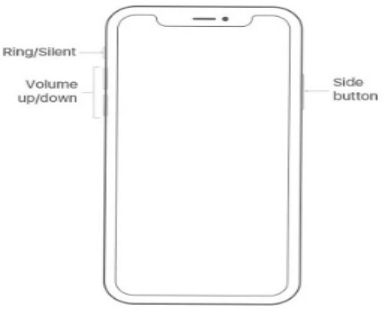
Ao realizar um hard reset, você pode frequentemente interromper o loop de inicialização e fazer com que seu iPhone volte a funcionar normalmente.
Parte 3: Perguntas Frequentes (FAQs)
1. Como consertar um iPhone preso no loop do logo da Apple?
Você pode tentar vários métodos para consertar um iPhone preso no loop do logo da Apple:
- Reinicialização Forçada: Pressione e solte respectivamente os botões de Volume para Cima e para Baixo. Em seguida, mantenha pressionado o botão lateral até que o iPhone seja ligado.
- Modo DFU: Siga os passos mencionados no Método 2 para colocar seu iPhone no modo DFU.
- Usando o iTunes: Conecte seu iPhone ao iTunes e escolha a opção "Restaurar". Isso pode reinstalar o sistema operacional e corrigir o problema de loop de inicialização do iPhone.
Se você deseja conhecer os passos específicos, por favor clique aqui: Como consertar iPhone preso no logo da Apple em 5 passos fáceis
2. Um problema na bateria pode causar um loop de inicialização em um iPhone?
Sim, uma bateria ruim pode causar um loop de inicialização em um iPhone. Se sua bateria estiver falhando ou tiver degradado significativamente, isso pode ser a razão pela qual seu iPhone está preso em um loop de inicialização. Em casos assim, substituir a bateria frequentemente resolve o problema.
3. Como sair do modo de inicialização rápida (fast boot mode)?
Você pode sair do modo de inicialização rápida (fast boot mode) realizando uma reinicialização forçada ou restaurando via iTunes.
Conclusão
Lidar com um iPhone preso em um loop de inicialização pode ser frustrante, especialmente com o iOS 18 preso no loop de inicialização. Neste artigo, guiamos você pelos métodos para resolver o problema. Seja optando por usar UltFone System Repair, o modo DFU, iTunes ou um hard reset, cada método oferece uma maneira de recuperar seu iPhone.
Para a solução mais confiável e amigável ao usuário, recomendamos o uso do UltFone iOS System Repair. Suas características abrangentes e facilidade de uso o tornam uma escolha ideal para resolver problemas de loop de inicialização do iOS 18 sem correr o risco de perda de dados.




